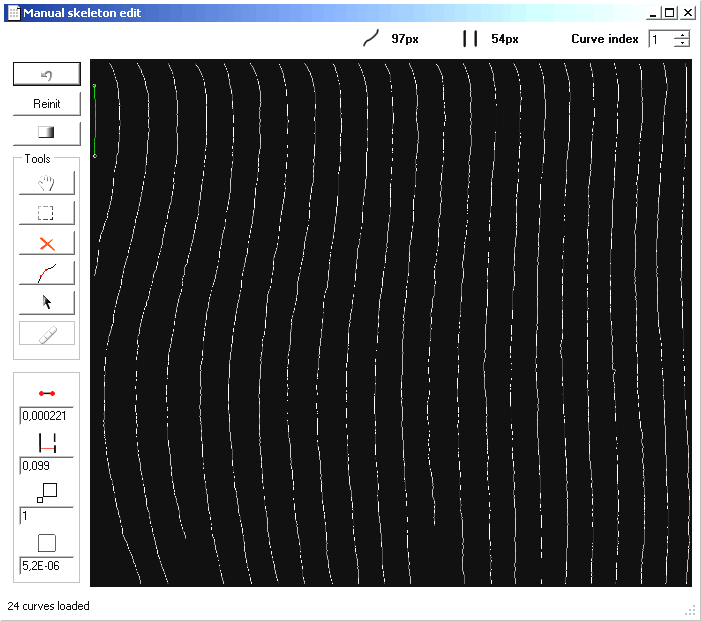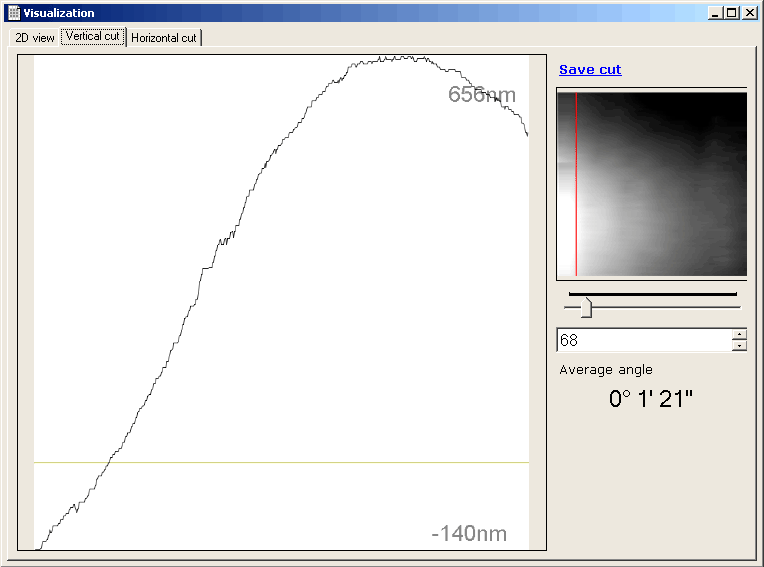| Выбрать изображение интерферограммы (hotkey: Ctrl+O, File → Open). |
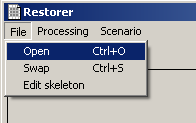
|

| Составить сценарий по обработке изображения интерферограммы (Scenario → Edit). На окне отображена некоторая информация об изображении (кнопка Picture details >>):
- — порог бинаризации Threshold;
- — средняя ширина полосы Fringe;
- — средняя ширина промежутка между полосами Gap;
- — контраст изображения Contrast.
а также гистограмма изображения. Поэтому выбирать алгоритмы, участвующие в сценарии обработки изображения, следует, опираяюсь на эти параметры. Все элементарные алгоритмы, представленные в списке, настраивают свои параметры, исходя из обрабатываемого изображения, и эти параметры не нужно указывать вручную. Среднее время исполнения одного алгоритма 1—3 секунды, и полное время 5—15 секунд (без процедуры Average). Если нужно включить процедуру несколько раз, то она добавляется в список последовательно нужное количество раз. Окончательно, сохранить сценарий с помощью кнопки Save scenario. |
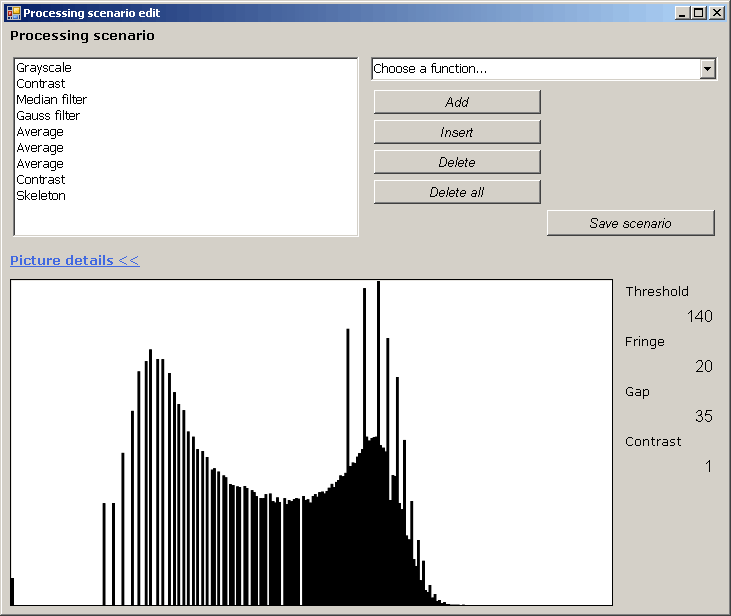
|

| Запустить сценарную обработку изображения интерферограммы: Scenario → Perform. |
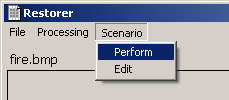
|

| Открыть окно ручной правки хребтов (File → Edit skeleton). Произвести необходимые исправления выделенных хребтов (есть также функция отмены изменения  и отмены всех изменений Reinit). Указать все геометрические параметры схемы, а именно: и отмены всех изменений Reinit). Указать все геометрические параметры схемы, а именно:
- — расстояние между точками фокусировки пучков в плоскости диафрагмы
 ; ;
- — расстояние от плоскости диафрагмы до плоскости матрицы цифровой камеры
 ; ;
- — размер пикселя матрицы камеры
 ; ;
- — коэффициент дополнительного увеличения (уменьшения) изображения
 , не предусмотренного исходной схемой ДИ (по-умолчанию он равен 1). , не предусмотренного исходной схемой ДИ (по-умолчанию он равен 1).
Выбрать интересующую прямоугольную область на изображении. Выбрать реперную точку на одной из хребтовых линий. Нажать кнопку генерации визуализации  . . |
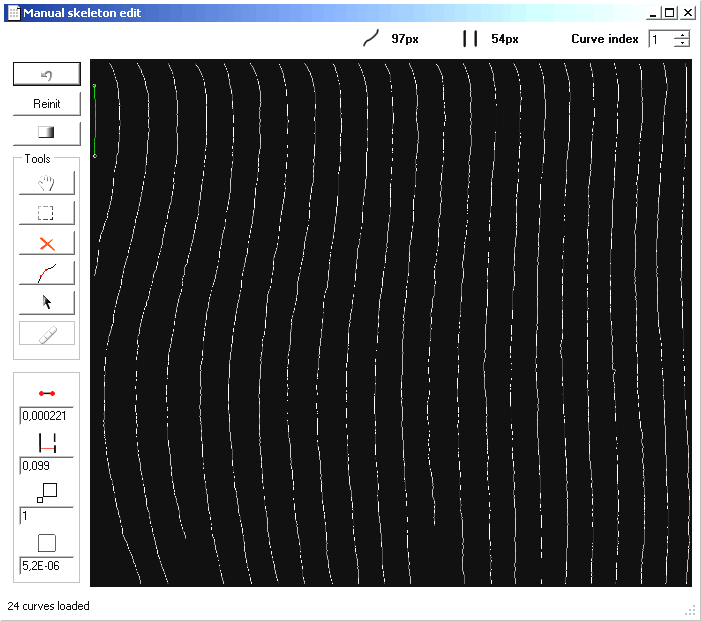
|

| В окне визуализации оптической неоднородности выбрать интересующий вид (двумерный вид, срезы по горизонтали и вертикали). |

|
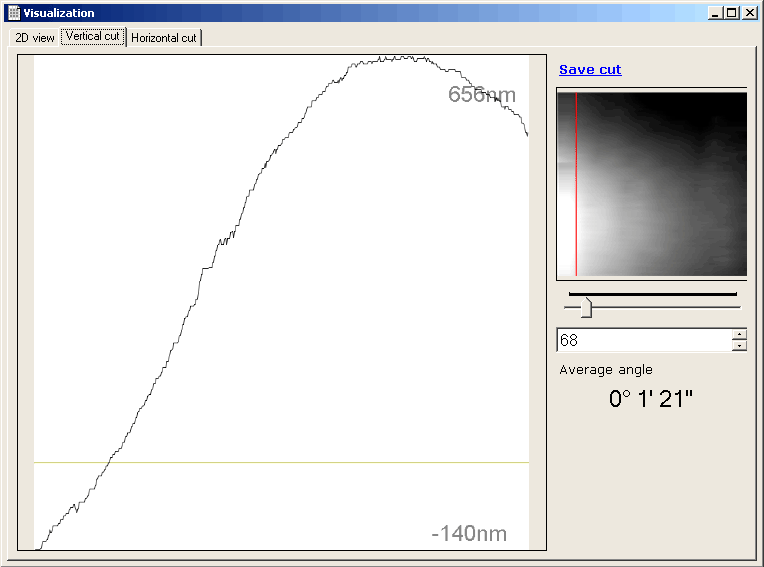
|

|
Сохранить нужный срез (вертикальный или горизонтальный, Save cut) в виде CSV-файла, который просматривается с помощью программ электронных таблиц, таких как OpenOffice Spread Sheet, Microsoft Excell и т.п. |
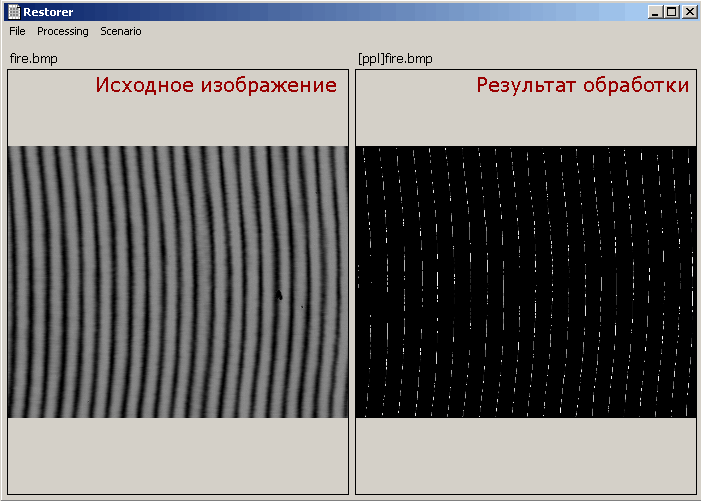

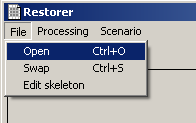

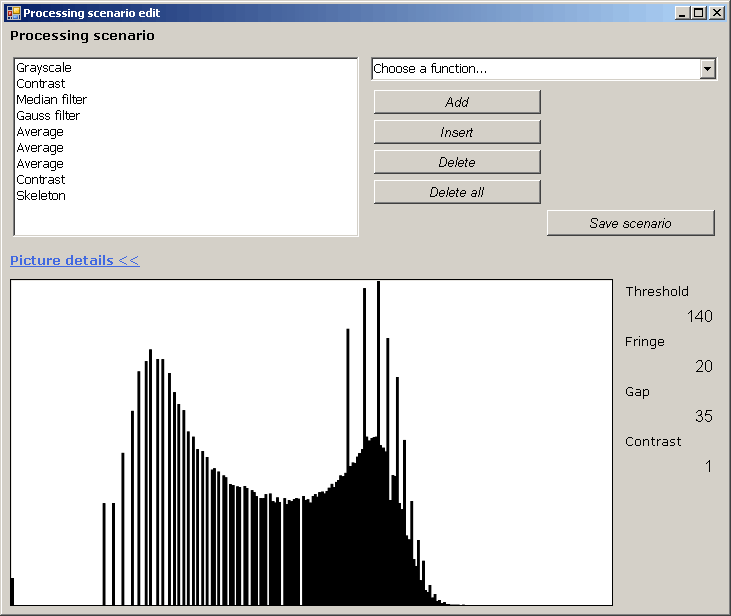

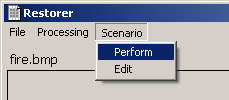

 и отмены всех изменений Reinit). Указать все геометрические параметры схемы, а именно:
и отмены всех изменений Reinit). Указать все геометрические параметры схемы, а именно:
 .
.